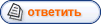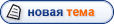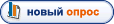| fcsm367 | Дата: Четверг, 06.11.2014, 11:27 | Сообщение # 1 |
 Рядовой
Группа: Администраторы
Сообщений: 8
Награды: 0
Репутация: 19
Статус: Offline
| 
Информация актуальна на момент написания: 06.11.14.Внимание!Взломать (3DS-режим) можно на консоли 3DS и 3DS XL с версией прошивки ≤ 4.1−4.5!2DS и New 3DS взломать нельзя.
DS-режим можно взломать даже на последней прошивке. Смотрите в сторону SuperCard DSTWO (лучшая карта) или более дешевых R4i Gold/DSN.
Если у вас прошивка более поздняя, откатить/понизить её нельзя (на данный момент), если вы не сделали дампа (если вы не знаете, что это такое, прошивки вам не понизить). Соответственно, если версия прошивки ≤ 4.5, то вам повезло. Обновить прошивку можно с помощью картриджа с подходящей прошивкой или с помощью Download Play, как с реального картриджа, так и с рома (запущенного на другой консоли, разумеется). Для обновления до прошивки 4.4 по Download Play, используйте игру Sonic & All-Stars Racing Transformed. Игры, поддерживающей Download Play и способной обновить консоль до прошивки 4.5, не существует. Используйте другие методы обновления, если версия 4.4 вас не устраивает. Перечень подходящих картриджей для обновления до 4.1−4.5. Если у вас консоль с прошивкой более ранней, чем 4.5, и вы хотите обновить её до 4.5, то это можно сделать с помощью Гейтвея с самой первой прошивкой. Если вы обновили Гейтвей до последней версии (Omega), то обновиться сможете только с помощью картриджа или с помощью Download Play. При наличии возможности желательно обновляться до 4.5, но это необязательно, как показала практика.
Выбор консоли с подходящей прошивкой по серийному номеру (отмечен на коробке):Годятся все консоли с серийным номером ≤ SEx1153xxxx x или SUx1035xxxx x.В данной таблице предоставлены серийные номера и соответствующие прошивки (актуально для европейских консолей):ссылка на таблицуЧтобы узнать прошивку включенной консоли, необходимо зайти в настройки и посмотреть в правый нижний угол верхнего экрана. Скриншот.В официальном магазине «Мир Нинтендо» после вопроса о прошивке посылают подальше. Не злите ребят, они хорошие. Лучше купите у них что-нибудь.
Gateway 3DSДля взлома консоли нужен специальный картридж, который вставляется в слот для игр.Передовым картриджем (и единственным, хорошо зарекомендовавшим себя) является Gateway 3DS. Примерная стоимость набора Gateway 3DS ≈2700 Р, приобрести по максимально низкой цене можно здесь (проверенный сайт). Список реселлеров с официального сайта.Не обольщайтесь более дешевыми аналогами, это клоны, они воруют прошивки у Гейтвея.Для проверки подлинности красного картриджа есть ориентировка: фото. На фото: слева оригинал, справа подделка.
Набор Gateway 3DS состоит из двух картриджей. Синий является китайским клоном R4 и нужен только для использования эксплоита (первоначального взлома), но сгодится и для запуска игр от DS (предыдущего поколения консоли). Красный картридж нужен только для запуска 3DS-игр.
Функции и особенности Gateway 3DS:
Поддержка всех сдампленных игр (для 3DS) на данный момент*.
Поддержка eShop игр
Поддерживаемые ФС: exFAT и FAT32.
Мультиром (несколько игр на одной карте) с графическим интерфейсом.
Дамп картриджей (создание резервной копии картриджа, вставленного в консоль).
Снятие региональных ограничений в классическом режиме — возможность играть в картриджи другого региона.
Создание резервной копии системной прошивки на SD-карте.
EmuNAND (переадресация прошивки на SD-карту, обновление этой прошивки до последней, оставляя нетронутой оригинальную 4.1−4.5, что даёт консоли полный функционал, доступ в eShop и т. д.).
Поддержка онлайна в ROM’ах**; а также при использовании настоящих картриджей.
Поддержка homebrew (приложений, созданных пользователями).
Резервное копирование и восстановление сохранений с лицензионных картриджей.
Самодиагностика.
Запуск игр от DS на синем картридже в качестве бонуса.
* Кроме GBA и DSiWare.** ROM должен быть переименован в .3DZ и иметь правильный заголовок (header, первые 16 байт). Инструкция в посте ниже.
Внимание! Взлом консоли не вносит никаких перманентных (необратимых) изменений в систему. Японцы пока никак не могут узнать, что́ вы делали со своей консолью. Всегда можно вернуться в исходное состояние.
Для взлома консоли требуются:
Gateway 3DS.
SD-карта любого объёма (идёт с консолью).
Две MicroSD-карты любого объема, минимум 4 класса (10-й желателен для успокоения души, но необязателен) (для того, чтобы чувствовать себя комфортно, рекомендую взять минимум 8 ГБ; если много денег, то 16, 32, 64, 128 ГБ (нужное подчеркнуть,). Одна постоянно будет стоять в синем картридже, другая в красном. Если не собираетесь играть в DS-игры, то в синем картридже может стоять карта минимального объема, либо обойдетесь без неё, но это очень неудобно.
Кардридер с подходящими слотами.
128 ГБ — максимум, поддерживаемый красным картриджем (на данный момент). Теоретически, поддерживается любая SDXC карта, отформатированная в FAT32.DS-картриджи поддерживают SDHC, читай: 32 ГБ. Теоретически, поддерживается любая SDXC карта, отформатированная в FAT32.
Процесс взлома: (актуален для прошивки Gateway 2.4b и прошивки 3DS 9.0.0-20x (для EmuNAND’а)
От греха подальше заряжаем и выключаем 3DS. Вынимаем из консоли SD-карту.
Скачиваем архив с последними прошивками с сайта Гейтвея (на момент текущей ревизии статьи — последняя 2.4b): Firmware GW 2.4b “OMEGA”
MicroSD-карту для синего Гейтвея форматируем в FAT32.
MicroSD-карту для красного Гейтвея форматируем в exFAT. Желательно не использовать быстрое форматирование. Если у вас уже есть ROM-файлы игр в формате .3ds, то можете сразу закинуть их на эту карту.
Содержимое папки «Blue Card (R4i)» из скачанного архива скидываем в корень карты для синего Гейтвея. Вставляем карту в синий Гейтвей. Синий Гейтвей в слот для игр консоли.
Файл «Launcher.dat» из папки «GW_OMEGA_2.4_BETA» скидываем в корень SD-карты, которую вставляем в саму консоль.
Включаем консоль.
Видим появившуюся игру для DS в меню — «Deep Labyrinth». Это очень хорошая игра, нам нужно в неё поиграть. (На самом деле это оболочка для запуска ROM’ов для DS.) Открывайте её. В появившемся меню ищем «GW_INSTALLER» и открываем его кнопкой «А». Из трех предложенных вариантов выбираем регион консоли, нажимаем «А», ждём. Если всё прошло успешно, нажимаем «А», «Home» для возврата в меню. Вынимаем синий картридж из консоли и вставляем красный.
Заходим в Настройки → Прочие настройки → Профиль → Профиль DS + зажать кнопку «L» (левый шифт). Запустится меню Гейтвея. Внимание! EmuNAND теперь нужен для совместимости с новыми играми, установка обязательна. После того, как всё будет настроено, зажимать «L» не нужно, консоль автоматически загрузится в режиме «Gateway», минуя меню.
Пока выбираем «Boot Gateway Mode», обновляем нашу красную карту, следуя инструкциям на экране (занимает минуту, единоразовый процесс), ждем, пока консоль перезагрузится. Если обновления не происходит, значит, ваша карта уже обновлена. Выключаем консоль и снова заходим в меню Гейтвея (шаг №9).
Шаг №8 (это использование эксплоита) нужно повторять каждый раз после использования DS-режима. После перезагрузки эксплоит не слетает, просто нужно зайти в DS-профиль (шаг №9). Проще говоря, если вы заходите в профиль DS и он открывается, то нужно повторить шаги №8–9.
EmuNAND нужен для того, чтобы пользоваться консолью, как будто бы у вас всё официальное. Играть во все новые ROM’ы, покупать игры, скачивать демки из eShop’а, заходить в Miiverse, скачивать патчи и т.д. Единственное, чего нельзя делать — заходить в «Управление данными» на 4.х, всё купленное в EmuNAND’е сотрётся, придётся качать заново. В случае выпуска новой прошивки, не стоит сразу обновлять EmuNAND. Почитайте на форумах.
Установка EmuNAND’а:
В меню Гейтвея выбираем «Backup System NAND», нажимаем «Start».
Ждём минут 10. Выключаем консоль, достаем SD-карту, копируем NAND.BIN на компьютер и никогда не теряем. Этот файл очень важен. Он содержит вашу прошивку, поддающуюся взлому. Если вы случайно обновите её, то всегда сможете откатиться, припаяв к плате пару проводов. Внимание! Всё остальное содержимое SD-карты тоже нужно скопировать на компьютер, т.к. карта будет отформатирована. NAND.BIN заливать на карту после создания EmuNAND не нужно.
Заходим вновь в меню Гейтвея (для этого нужно выполнить шаг 9). И выбираем последний пункт меню — «Format EmuNAND». Ждём завершения, выходим в меню Гейтвея, выбираем «Boot Gateway Mode». Мы в EmuNAND’е.
Заходим в настройки, смотрим, чтобы прошивка была указана так: GW3D 4.X.X-XXх, если нет, ничего больше не делаем, проверяем всё заново! Иначе обновите свою настоящую прошивку. Если надпись GW3D есть, то настраиваем точку доступа и обновляем прошивку. Только из настроек, ниоткуда больше.При этом из настроек выходить нельзя. Когда вы выйдете из настроек, вы вернетесь в свою родную прошивку. Увидели «GW3D», не выходя из настроек идете обновлять прошивку. «Прочие настройки», «Обновить ПО» на четвертой странице.
После перезагрузки убеждаемся, что у нас до сих пор 4.х и не обновили реальную прошивку.
Запускаем меню Гейтвея, «Boot Gateway Mode». EmuNAND готов.
Внимание! Чтобы не путать вашу оригинальную прошивку и EmuNAND просто измените размер иконок, чтобы они были разные и отличимые. У меня в родной прошивке стоят самые крупные (там кроме иконки картриджа и настроек ничего не нужно, всё остальное вообще можно убрать за экран), в EmuNAND’е мелкие.
Я установил EmuNAND, что дальше?Нужно скачать всё, что можно скачать. Идём в eShop. При входе в eShop вас попросят создать Nintendo Network ID, соглашайтесь. Если он уже есть у вас с Wii U, вводите его.
Рекомендую скачать патчи из eShop сразу после установки Эмунада, потому что никто не знает, сколько он продержится. Для скачивания патчей нужно просто набрать «обновление» поиске eShop (либо зайти в поиск и применить фильтры к цене [Бесплатно — 0], он выдаст вам все возможные обновления (и бесплатные программы, в случае использования фильтра). Они весят немного, рекомендую скачать сразу все (даже для тех игр, которых у вас нет), ну или только для тех игр, в которые вы возможно будете играть.
Также можно установить Pokemon Bank, YouTube, (Средство передачи сохраненных данных) Save Data Transfer Tool, Monster Hunter Ultimate Data Transfer Tool. Есть ещё Ящик писем Nintendo, но он больше не поддерживается.
Есть фритуплей игра Steel Diver: Sub Wars, с возможностью покупки премиум версии. В онлайне нещадно нагибают японцы (как, собственно, в большинстве онлайн игр), поэтому удовольствие сомнительное.
Демо-версии находятся в специальной категории eShop’а, пропустить тяжело.
Кроме того, желательно обновить Площадь Mii (Mii Plaza), для этого нужно зайти в неё и выбрать крайний левый пункт со стрелочками.
А играть-то как?Для вызова меню мультирома (выбора игр) в меню консоли нажимаем «Select», на верхнем экране появится меню выбора игр.→ / ←, «А» — выбор. «В» — отмена.
Если в меню мультирома при выборе игры пишет «Fragmentation Error», просто удалите и запишите игру ещё раз. Говорят, помогает утилита.Если не помогает перезапись и утилита, форматируйте полностью карту (exFAT, снять галку «быстрое форматирование»), заливайте ROM’ы заново.
Выходим в онлайн с РОМ’овКачаем: Rom Patcher 0.7.Для того, чтобы работал онлайн, нам нужен Cart. ID, который можно получить, сделав дамп любого картриджа (не обязательно, чтобы в игре был онлайн) через меню Гейтвея (Backup 3DS game cartridge). Дамп ROM’а будет на SD-карте консоли. Полученный Cart. ID можно использовать для любой игры.Открываем дамп игры в Ромпатчере, копируем Cart. ID в текстовый файл, текстовый файл сохраняем и не теряем.
Как сделать, чтобы ROM мог выходить в онлайн:
Открываем ROM, который будем делать онлайновым, в Ромпатчере.
Вставляем свой Cart. ID в соответствующее поле.
Выбираем Manufacturer → Macronix.
Жмем Inject, указываем путь для бекапа ROM’а или жмем Cancel, если бекап не нужен. Чтобы не надоедало, можно снять галку с пункта «Ask to create a ROM backup before patching».
Соглашаемся на оба предложения «Do you want me to fix it?», жмем еще раз Inject и закрываем утилиту.
Меняем расширение ROM’а на xxx.3dz
Играем. Если онлайн по-прежнему не работает, нужно сделать все заново, но в пункте №3 выбрать SanDisk или OKI, и попробовать снова.
Внимание! Сейвы для .3ds и .3dz невзаимозаменяемые.
Если у вас нет картриджей или вы не хотите подстраховаться и любите рисковать, можете воспользоваться публичными ID; следуйте этой инструкции: GBATemp . Опять же, никаких проблем с публичными ID пока не было.
Батюшки, обновили прошивку Гейтвея, что делать?Просто заменить Launcher.dat на новый. Для обновления EmuNAND’а выполняем четвёртый шаг из раздела «Установка EmuNAND’а».Если на сайте гейтвея указаны другие инструкции, следовать им.
Homebrew-приложенияPlayCoinSetter — изменение количества монеток, получаемых за ходьбу. Запускается как обычный ROM.
Полезные утилитыТриммер для ROM’ов — 3DSExplorer + ROM Tool. Открываете ром, жмете CCI → Trim CCI. Voilа! ROM весит намного меньше. Нельзя триммить ROM’ы с NAND-сохранением [CARD 2] (Pokemon, ACNL, Tomodachi Collection). У обрезанных ROM’ов перестаёт работать локальный мультиплеер (онлайн работает), если у вас есть друзья, не обрезайте ROM’ы. Тема на GBATemp.Появился новый триммер для CARD 2 ромов, работает только с европейскими версиями. Для начала надо сохраниться в игре, потом перетащить ROM с сохранением на саму утилиту. Pokemon X стал весить 1,72 ГБ.EvoCRC — перепаковщик-каталогизатор, которым я пользуюсь. Выглядит так.Чтобы отсортировать ROM’ы в меню мультирома в алфавитном порядке, можно воспользоваться утилитой FAT Sorter.3DS SDCard Backup Manager — утилита для резервного копирования раздела EmuNAND’а.
|
| |
| |